अपने लैपटॉप में अधिक मेमोरी (RAM) कैसे स्थापित करें

अपनी नेटबुक, लैपटॉप या अल्ट्राबुक पर कंप्यूटिंग प्रदर्शन को बेहतर बनाने के लिए, सबसे आसान काम जो आप कर सकते हैं, वह है अधिक रैम। यह मार्गदर्शिका आपको दिखाती है कि अपने सिस्टम में नए मेमोरी मॉड्यूल कैसे स्थापित करें।
सुधार करने के लिए सबसे आसान हार्डवेयर अपग्रेड में से एकआपके कंप्यूटर का प्रदर्शन अधिक रैम जोड़ना है। मैंने आपको पहले ही दिखाया था कि आपके कंप्यूटर की ज़रूरतों का सही प्रकार कैसे पता करें। अब यह प्रदर्शित करने का समय है कि इसे लैपटॉप या अल्ट्राबुक पर कैसे स्थापित किया जाए।
लैपटॉप में RAM इंस्टॉल करना
यहां एक नज़र है कि आईबीएम में रैम कैसे जोड़ेंथिंकपैड X120e। याद रखें, हर प्रणाली अलग है। मदरबोर्ड एक्सेस करना अलग-अलग होगा। यदि आप सुनिश्चित नहीं हैं कि कैसे; अपने कंप्यूटर के दस्तावेज़ या निर्माता की वेबसाइट देखें।
यह आपको एक नेटबुक या लैपटॉप में रैम जोड़ने की प्रक्रिया का एक अच्छा विचार देगा।
ध्यान दें: अपना मामला खोलने या स्मृति को संभालने से पहलेमॉड्यूल, मैं अत्यधिक एक विरोधी स्थैतिक कलाई का पट्टा की सलाह देते हैं। यह ऐसा आधार है जिससे आप स्थैतिक उत्पन्न नहीं कर रहे हैं जो आपके सिस्टम में रैम मॉड्यूल या जटिल घटकों को नुकसान पहुंचा सकता है। अपनी कलाई के चारों ओर पट्टा रखो, और फिर क्लिप को एक ग्राउंडेड स्रोत से कनेक्ट करें। विभिन्न प्रकार हैं जिन्हें आप खरीद सकते हैं - अधिकांश 10 डॉलर से कम हैं।
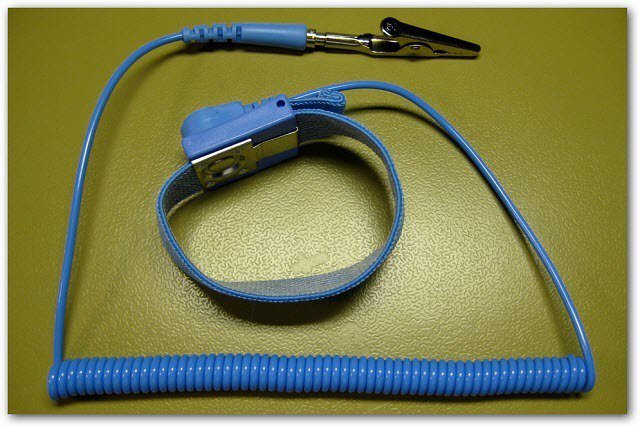
फोटो साभार: कार्ल-मार्टिन स्कोंटॉर्प
सबसे पहले एक लेनोवो थिंकपैड X120e के साथ शुरू। मैं एक खाली स्लॉट में RAM की 2 GB स्टिक जोड़ रहा हूँ
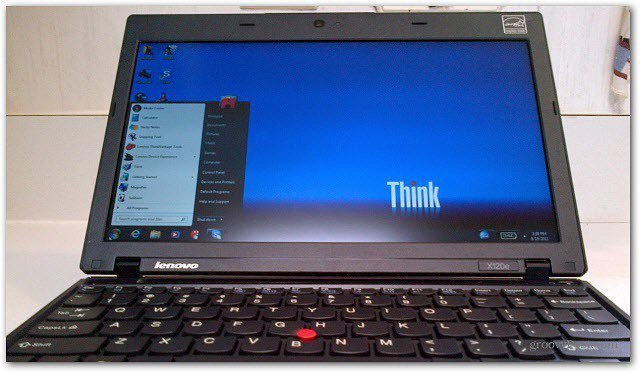
नेटबुक या लैपटॉप के लिए, मशीन को पूरी तरह से बंद कर दें। इसे पलट दें और बैटरी को भी निकाल दें।

अब मामले में आने के लिए शिकंजा कस दें।

बैकप्लेट को सावधानी से खींचे। सुनिश्चित करें कि मामले के किसी भी हिस्से को मोड़ना नहीं है। अन्यथा, आपके पास इसे वापस प्राप्त करने की एक समय की बिल्ली होगी।

इस बिंदु पर, मैंने बैटरी को पीछे हटा दिया है, जहां स्थित मेमोरी स्लॉट हैं और नए मेमोरी मॉड्यूल को पकड़ लिया है जिसे मैं स्थापित करने के लिए तैयार हूं।

अब मदरबोर्ड पर वर्तमान मेमोरी स्लॉट का स्थान ढूंढें। इस प्रणाली में, दो स्लॉट के साथ केवल एक मेमोरी मॉड्यूल होता है।

फिर एक कोण पर नई मेमोरी स्टिक रखेंऔर इसे नीचे धकेलें और प्रत्येक तरफ छोटी क्लिप के साथ इसे सुरक्षित करें। मेमोरी स्टिक केवल एक तरह से जाती है। सुनिश्चित करें कि मॉड्यूल पर पायदान सही ढंग से पंक्तिबद्ध है। नई RAM स्टिक में स्लाइड करने में अधिक बल नहीं लगेगा। यदि आपको लगता है कि यह आसानी से नहीं चल रहा है, तो इसे मजबूर मत करो! इसे बाहर निकालें और सुनिश्चित करें कि सब कुछ सही ढंग से तैयार है।
नई मेमोरी लगाने के बाद, को डालने से पहलेकेस वापस एक साथ, मुझे लैपटॉप पर बिजली पसंद है और सुनिश्चित करें कि रैम ठीक से स्थापित है और विंडोज द्वारा मान्यता प्राप्त है। स्टार्टअप के दौरान, यदि आप सिर्फ एक बीप सुनते हैं, तो सब कुछ अच्छा है। यदि आप बीप की श्रृंखला सुनते हैं, तो आपको कंप्यूटर को बंद करने और मेमोरी को फिर से चालू करने की आवश्यकता है।

यदि सब कुछ पहचाना जाता है, तो बैक पैनल बदलें।
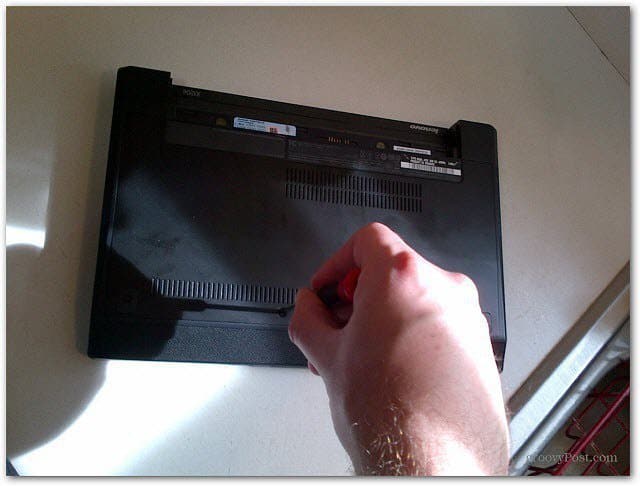
फिर बैटरी को वापस अंदर डालें।

अब पावर कॉर्ड में प्लग करें, अपने कंप्यूटर को बूट करें और सुनिश्चित करें कि सब कुछ ठीक से काम कर रहा है। विभिन्न एप्लिकेशन और सुविधाओं का उपयोग करें, आप देखेंगे कि विंडोज़ और अनुप्रयोग तेजी से चलते हैं।

लगभग छह साल पहले, मैं रैम को बढ़ा रहा थामेरे आईबीएम थिंकपैड और स्मृति की एक बुरी छड़ी के साथ समाप्त हुआ। मेरे XP सिस्टम को लॉन्च करने के पांच मिनट बाद, यह पूरी तरह से बंद हो जाएगा। कोई बीएसओडी नहीं - बस पूरी तरह से बंद। मैंने नई छड़ी को हटा दिया और सब कुछ फिर से सही ढंग से काम किया। मैंने इसे उस कंपनी को वापस कर दिया जिसे मैंने इसे खरीदा था, और उन्होंने इसे खुशी से बदल दिया।
यदि आप अपनी नेटबुक या लैपटॉप से बेहतर प्रदर्शन चाहते हैं, तो रैम को जोड़ना सस्ता और आसान है। याद रखें, विंडोज के 32-बिट संस्करण केवल 4 जीबी रैम को पहचानेंगे और 64-बिट विंडोज अधिक पहचानेंगे।










एक टिप्पणी छोड़ें